设置应用管理员专用备注
使用应用管理员专用备注功能,可以自由写下想要预先备注的与应用相关的信息。
仅持有应用管理权限的用户可创建及查看应用管理员专用备注。
应用管理员专用备注的使用示例
- 在应用管理员专用备注中写下创建应用的背景和目的、设计和设置的要点、注意事项等,有助于持续改善应用
- 有多名应用管理员时,在备注中写下管理员之间想要共享的内容,有助于进行多人间的设置
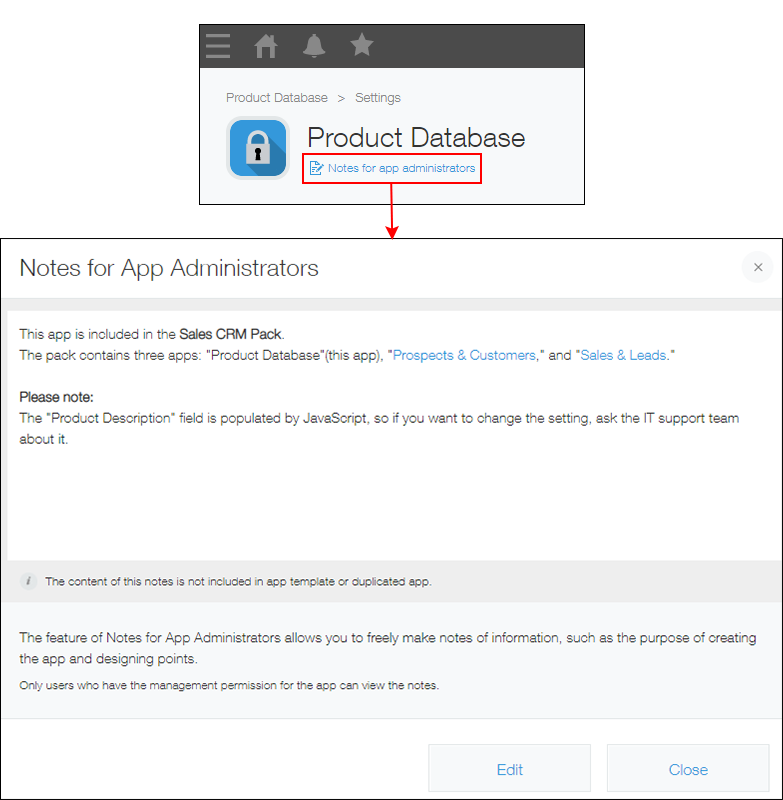
创建应用管理员专用备注
创建应用管理员专用备注的步骤如下:
-
在“记录列表”页面中,点击页面右上方的齿轮状[设置应用]图标。
![截图:用线框圈出[设置应用]图标](/k/img/settings_new_icon.png)
-
在“应用的设置”页面中,点击应用名称下方的[创建](应用管理员专用备注的创建按钮)。
![截图:用线框圈出[创建]](/k/img-zh/app_settings_notes_for_app_administrators_img02.png)
-
在“创建应用管理员专用备注”对话框中输入备注。
- 可进行字体颜色/填充颜色/字号的更改、下划线/项目符号的设置、链接的设置等操作。
- 备注中请输入不超过10,000个字符。如为文字指定了格式,则可输入的字符数会减少。
-
根据需要,勾选“创建应用模板及重复利用应用时包含此备注的内容”。
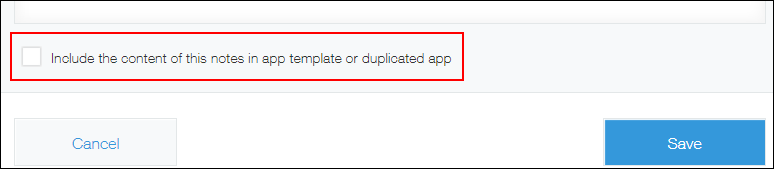
初始设置为不勾选,创建应用模板及重复利用应用时不包含备注的内容。
如勾选此项,则创建的应用模板或重复利用应用创建的应用中将包含备注内容。 -
点击[保存]。
-
在“应用管理员专用备注”对话框中点击[关闭]。
-
点击页面右上方的[更新应用]。
-
在“更新应用”对话框中点击[更新应用]。
查看/编辑应用管理员专用备注
可随时查看、编辑已创建的应用管理员专用备注。
操作步骤如下所示:
-
在“记录列表”页面中,点击页面右上方的齿轮状[设置应用]图标。
![截图:用线框圈出[设置应用]图标](/k/img/settings_new_icon.png)
-
在“应用的设置”页面中,点击应用名称下方的[应用管理员专用备注]。
![截图:用线框圈出[应用管理员专用备注]](/k/img-zh/app_settings_notes_for_app_administrators_img04.png)
-
在“应用管理员专用备注”对话框中确认备注内容。
要更改备注的内容时,点击[编辑]。 -
在“编辑应用管理员专用备注”对话框中编辑备注。
- 可进行字体颜色/填充颜色/字号的更改、下划线/项目符号的设置、链接的设置等操作。
- 备注中请输入不超过10,000个字符。如为文字指定了格式,则可输入的字符数会减少。
-
根据需要,更改“创建应用模板及重复利用应用时包含此备注的内容”复选框的选择。
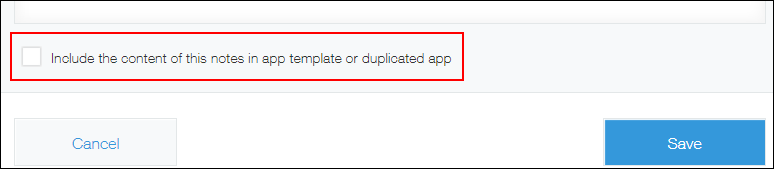 如勾选此项,则创建的应用模板或重复利用应用创建的应用中将包含备注内容。
如勾选此项,则创建的应用模板或重复利用应用创建的应用中将包含备注内容。 -
点击[保存]。
-
在“应用管理员专用备注”对话框中点击[关闭]。
-
点击页面右上方的[更新应用]。
-
在“更新应用”对话框中点击[更新应用]。
